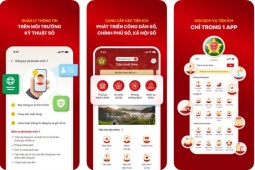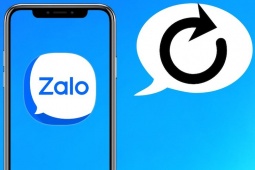5 nguyên nhân và cách khắc phục máy tính chạy chậm
Bạn hoàn toàn có đủ khả năng cải thiện tốc độ cho máy tính khi thấy nó chạy chậm.
1. Quá nhiều tác vụ chạy nền
Nguyên nhân: Ngoài các tác vụ chạy nền và hiển thị bên dưới góc phải màn hình thì Windows còn có nhiều tác vụ chạy ẩn khác. Các tác vụ này ảnh hưởng xuyên suốt quá trình hoạt động của máy tính, trong đó rõ ràng nhất là lúc khởi động.
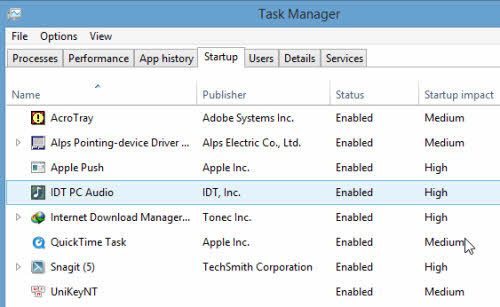
Khắc phục: Bạn có thể vào Task Manager (phím tắt: Ctrl + Alt + Delete), chọn thẻ Startup, vô hiệu hóa các tác vụ không cần thiết. Ngoài ra, bạn còn có thể thiết lập nâng cao trong Registry! Editor.
2. Máy tính hoạt động liên tục quá lâu
Nguyên nhân: Để máy tính chạy liên tục nhiều ngày cũng có thể khiến nó hoạt động chậm hơn do hàng loạt dữ liệu rác phát sinh và bộ đệm bị chiếm dụng trong quá trình khai thác các ứng dụng.

Khắc phục: Trong trường hợp này, bạn có thể khởi động lại máy tính hoặc tạm tắt máy một thời gian trước khi sử dụng lại.
3. Đụng độ phần mềm
Nguyên nhân: Khi cài đặt các phần mềm khác nhau lên cùng một chiếc máy tính để sử dụng thì chúng có thể "đá" nhau, đặc biệt là các trình diệt virus.
`
Khắc phục: Đọc kỹ hướng dẫn trước khi cài đặt một phần mềm để tránh cài phải các phần mềm đụng độ trong máy tính. Bên cạnh đó, người dùng không nên cài đặt cùng lúc 2 trình diệt virus lên máy tính (không tính ứng dụng bảo vệ mặc định trên Windows).
4. Ổ cứng bị phân mảnh
Nguyên nhân: Ổ cứng hoạt động lâu ngày sẽ lưu trữ các dữ liệu rời rác trong các sector. Do đó, khi cần truy xuất một thông tin, ổ cứng phải quay để tìm lại từng phần dữ liệu trong mỗi sector gây nên hiện tượng "rùa bò". Ngoài các sector chứa dữ liệu rời rạc thì còn có các sector trống, hư xen kẽ.
Khắc phục: Người dùng có thể sử dụng công cụ chống phân mảnh ổ cứng mặc định trên Windows, bằng cách nhấn chuột phải vào từng phân vùng trong My Computer, chọn Properties, chọn thẻ Tools, Defragment Now rồi làm theo hướng dẫn. Bên cạnh đó, có thể chuyển sang sử dụng ổ cứng SSD với cơ chế đọc, ghi dữ liệu công nghệ mới và tốc độ nhanh hơn.
5. Bụi bậm, nhiệt độ
Nguyên nhân: Bụi bậm bám trong bo mạch và quạt có thể làm giảm khả năng tản nhiệt của máy tính. Và ở một môi trường quá nhiều bụi bậm, nhiệt độ cao sẽ khiến máy tính hoạt động không trơn tru.
Khắc phục: Trang bị máy tính ở một môi trường sạch sẽ, nhiệt độ mát mẻ và vệ sinh máy tính định kỳ.